
◆◆◆ 目錄 ◆◆◆
◆◆◆ 認識辨析引擎 ◆◆◆
本系統的引擎具有強大的辨錯分析能力,並且不斷升級改進。它具有兩大主要功能:
(1) 錯誤分析:可精準辨識出使用者造句的犯錯,並提供錯誤分析說明。
(2) 句子分析:對正確的句子,會針對其中的結構、單字片語等用法提供詳細的解析。
本引擎支援開放式造句練習,但須注意以下的限制:
(1) 本引擎研發目標是針對自由造句,但為了配合課程做有系統的練習,會依題目限定您的練習標的,
造句子時請注意題目要求,依要求造句,以達到課程所設計的學習目標。
(2) 本引擎用來偵測文法(grammar)或詞語用法(usage)錯誤,但對語意錯誤,比如無意義的句子、語意含糊
的句子、不合邏輯的句子,不在分析判讀之內。也不分辨是否是措辭優美的好英文。
(3) 本引擎受語料庫限制,目前語料庫含6,000多單字,都是常用字,單字量持續擴充中,系統會自動
更新。如果您的造句用字超出語料庫範圍,系統會告訴您引擎不認識它,請您改用其他常用字。
◆◆◆ 下載及安裝課程 ◆◆◆
本軟體主系統和課程是分開的,您初次啟動本系統時,需要下載、安裝課程,過程非常簡單。說明如下:
(1) 下載、安裝課程:
啟動時出現如下訊息:
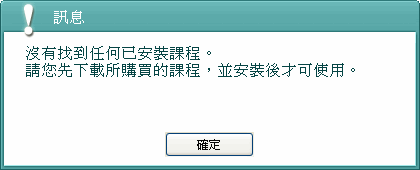
按 [確定] 後,出現如下的 [載入課程] 視窗,目前課程是空的,請按 [下載其他課程]。
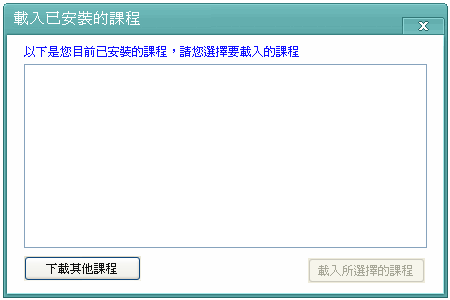
按 [下載其他課程]後會出現 [選取課程] 視窗,列出各種可下載的課程。按下您選擇的課程右側的 [下載並安裝] 按鈕。若您已安裝過某課程,系統通知您該課程有更新版,您可按 [重新更新]。
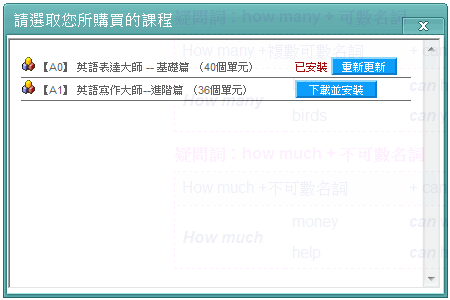
系統自動完成下載及安裝,如下圖。
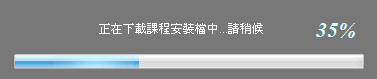
(2) 載入課程及啟用:
當您完成以上步驟, [載入課程] 視窗會出現剛才已下載安裝的課程,供您載入使用。請您選取課程後(反白),按 [載入所選擇的課程],即可使用。
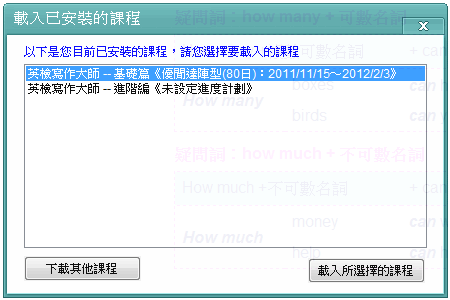
當您第一次啟用某課程時,需要輸入授權帳號、e-mail及自行設定的密碼。輸入畫面如下圖,您輸入一次後,以後再次開啟此課程,系統會自動幫您輸入 授權帳號及 e-mail,您只須輸入密碼即可。
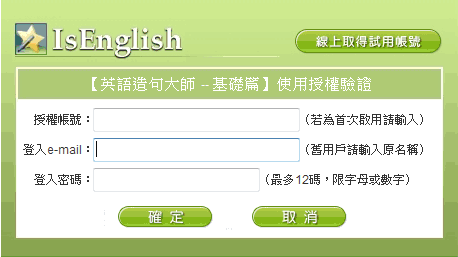
(3) 取得試用帳號:
如果您還沒有購買授權碼,想先試用,您可以依以下步驟取得免費的試用帳號:
點取上圖右上角的按鈕 [綿上取得計用帳號],或開啟
[英文寫作魔法師] 後,於頂端的選單,選取 [幫助] → [取得試用帳號],會出現如下圖的畫面:
請選取您想要試用的課程,輸入
您的 e-mail,幾秒鐘後您的電子郵件信箱會收到試用帳號。如果沒看到,也許是被誤認為垃圾信,請檢查垃圾信箱。
如果都沒有,您可以再操作一次,讓系統再寄送一次給您,還是收不到,您可以 e-mail到客服信箱(service@knowletech.com.tw),信中說明您沒收到試用帳號,如果來信並非您索取試用帳號的 同一個 e-mail,請附上該 e-mail,以便本公司客服人員找出您的試用帳號。
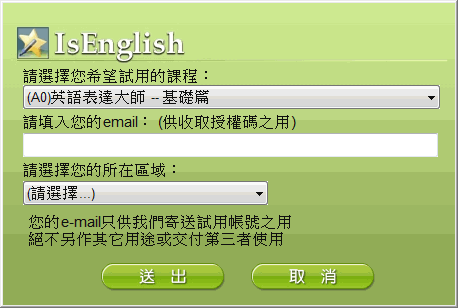
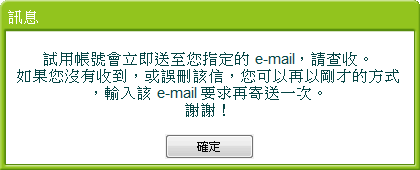
◆◆◆ 軟體界面速覽 ◆◆◆
本軟體主界面分為 5 個區塊,請見下圖:
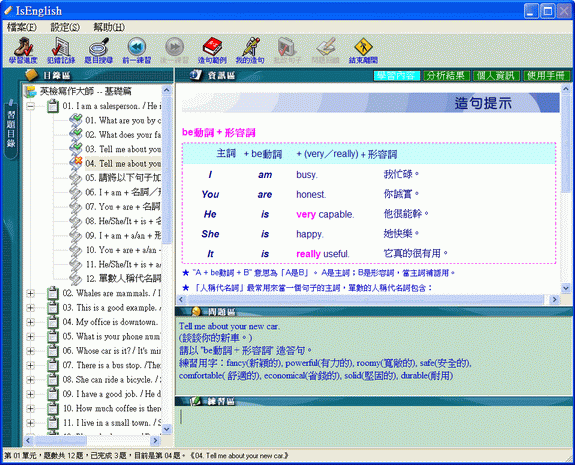
最上面的是(1) 選單及圖形功能按鈕,左邊的是(2) 課程目錄樹,右邊從上到下是:
(3) 資訊區:顯示學習內容、批閱結果、個人資訊及操作簡介等。
(4) 題目區:顯示練習題目。
(5) 練習區:練習的輸入區。
後兩者要點到題目才會顯示,如下圖:
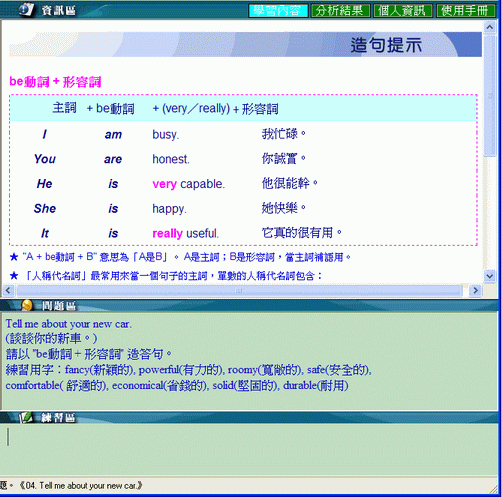
◆◆◆ 目錄樹的操作 ◆◆◆
本課程共有40個單元,以目錄樹方式排列,請用滑鼠點選某單元![]() ,展開該單元下一層的〔題目],如下圖:
,展開該單元下一層的〔題目],如下圖:

當您點取題目,被選中的題目小圖示是![]() ,
其他題目小圖示則是淡灰色
,
其他題目小圖示則是淡灰色![]() ,方便您看出正處於哪一題。
,方便您看出正處於哪一題。
點取題目後,右邊的題目區及練習區就會出現。您就可以依題目要求,在練習區造句作答。
凡做過的題目,如果答題正確,它的小圖示會變成
![]() ;如果答題錯誤,它的小圖示會變成
;如果答題錯誤,它的小圖示會變成
![]() 。
。
因為目錄樹區寛度有限,所以會有部份文字看不到,只要將滑鼠停留其上,完整的文字就會出現,如下圖:
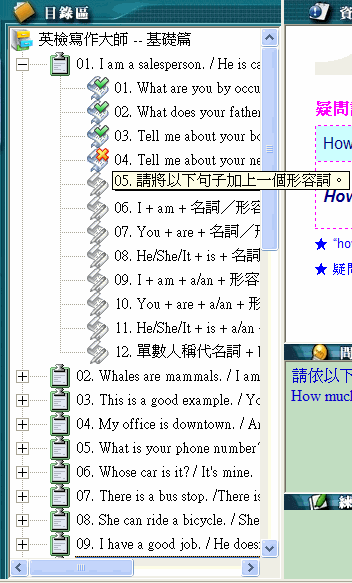
若您想瀏覽更完整的課程目錄,請滑鼠移至目錄樹區和內容顯示區之間的分隔條,按住分隔條往右拉,即可擴展目錄區,往左拉,即可收縮目錄區。
當系統啟動後,課程目錄樹會自動定位於您上次離開時所在的題目。
◆◆◆ 資訊區的操作 ◆◆◆
資訊區會顯示四種類形的資訊:
![]()
[學習內容]
(1) 如果點取某單元,資訊區就會顯示整個單元的學習內容:
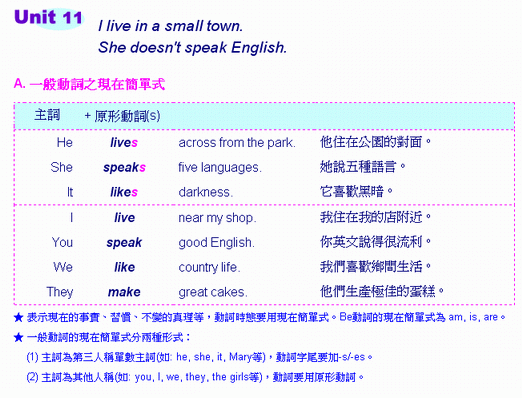
(2) 如果點取某題目,資訊區就會顯示針對該題目的學習內容:
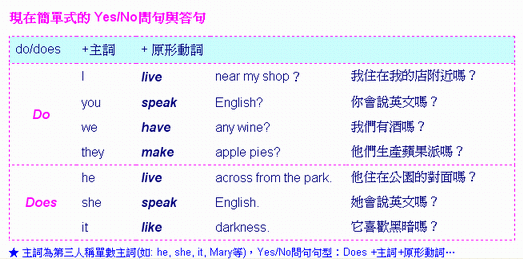
[分析結果]
當您造了句子,按下 [Enter] 或按圖形按鈕 [批改句子],辨析引擎就會開始對您所寫的句子分析,分析結果會顯示於顯示區。此時顯示區上的標籤 [分析結果] 就會變亮。
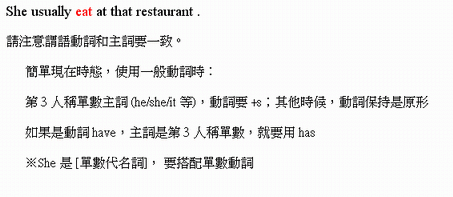
[個人資訊]
如果您點取圖形功能按鈕 [學習進度]、[犯錯記錄] 等,資訊區即會顯示相關訊息。此時顯示區上的標籤 [個人資訊] 就會變亮。如果您直接點取標籤 [個人資訊],預設顯示的是[學習進度]。
[使用手冊]
如果您點取頂端下拉式選單的 [使用手冊]、[關於 IsEnglish]等,資料會顯示於資訊區。此時顯示區上的標籤 [使用手冊] 就會變亮。如果您直接點取標籤 [使用手冊],預設顯示的是 [操作簡介]。
◆◆◆ 圖形功能按鈕 ◆◆◆

功能按鈕提供您更多的操作功能:
[學習進度]
以圖表及數據方式,呈現您的進度狀況。系統初次啟動,會要您設定進度計劃,如下圖:
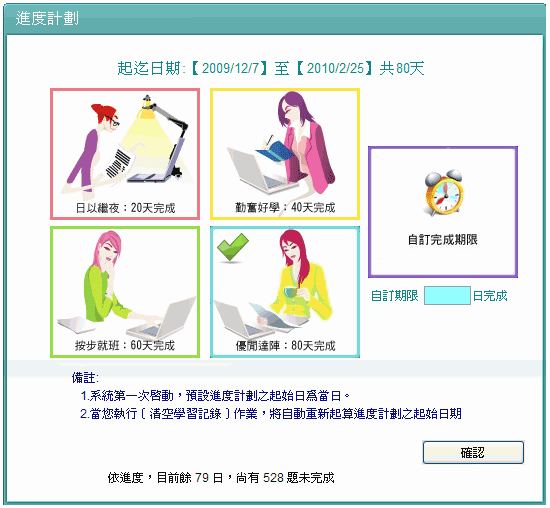
您可以選定 20天、40天、60天或 80天完成全部課程,也可以自定完成天數。設定進度之後,只要按 〔學習進度]圖形功能按鈕,就會呈現您目前的進度及計劃進行查核結果。如下圖:
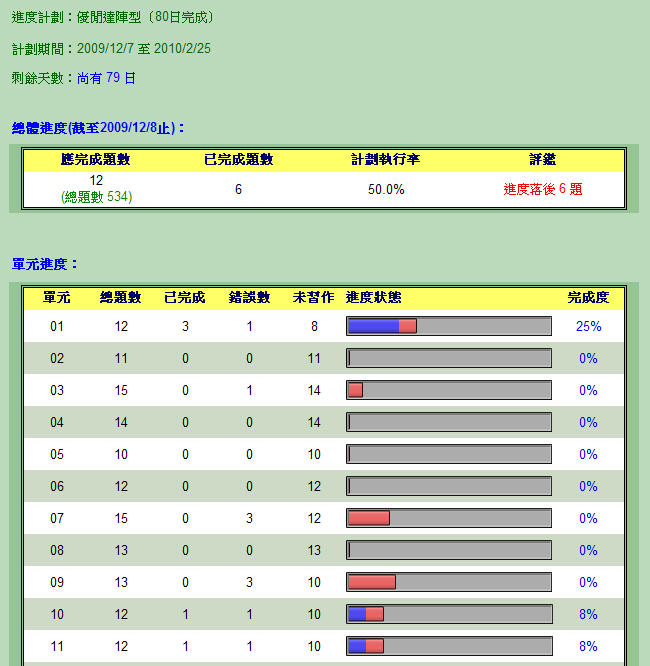
[犯錯記錄]
分類統計您做練習時的犯錯,讓您了解您的弱點,掌握努力方向。 列表將犯錯分類,請點取您要查看的犯錯類別,可展開此類別的犯錯,點取任一項犯錯,就會看到您曾經犯過此類錯誤的句子。見下圖:
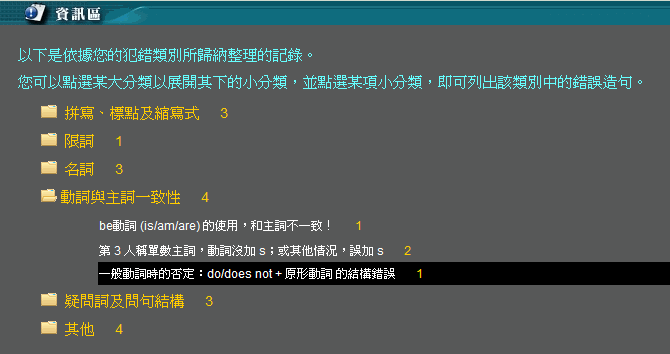
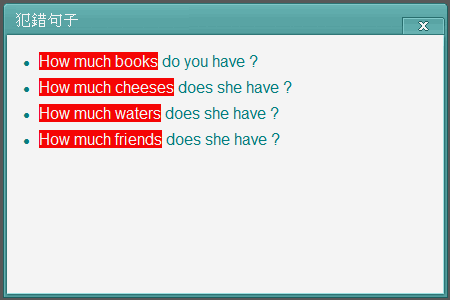
[題目搜尋]
輸入要找尋的字串,快速找到您要的題目。您可以設定往下找或往上找,找到後,如果不是您所要的,按 [找下一個] 即繼續找下一個。見下圖:

[前一練習/後一練習]
題目跳至您做過的上一題(或下一題)。如果您是以跳躍的方式作練習,此按鈕就很有用。
[造句範例]
就是題目的例句,如果您一時想不出造什麼句子,需要一點提示,您可以參考例句。為了達到提示的效果,造句示範視窗出現時,預設只顯示中文句子,提供您一點靈感,鼓勵您自己完成句子,您也可以直接看到英文句子,只要點一下上端的〔中/英文皆顯示]選項即可,如下圖。
造句當中您可以不關閉本視窗

[我的造句]
顯示您本題所造過的句子,您也可以按下 [本單元],查看該單元的所有造句。如果在目錄樹中,您未選定任何題目時,此按鈕無效。
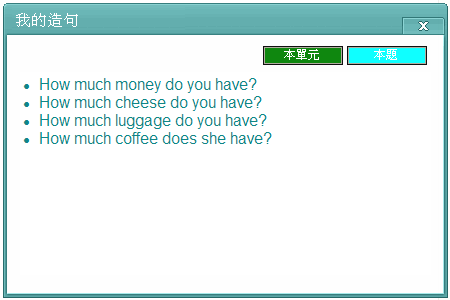
[批改句子]
當您造出句子後,按 [Enter] 按鍵,就啟動引擎作辨析批改,此按鈕即等於是按 [Enter] 按鍵。
[問題回饋]
如果您對辨析結果有疑惑,您可以將您的疑惑即時傳給我們。我們的教師會以email方式為您解說相關的英文觀念。如果是引擎的瑕疵,我們會儘快修復,並以系統自動更新方式,幫您的引擎更新。
按下〔問題回饋]按鈕後,會出現如下畫面,請將您的問題或疑惑輸入,如果希望我們回覆您,請點取● 我希望得到回覆,然後填入您的e-mail,再按〔送出]。
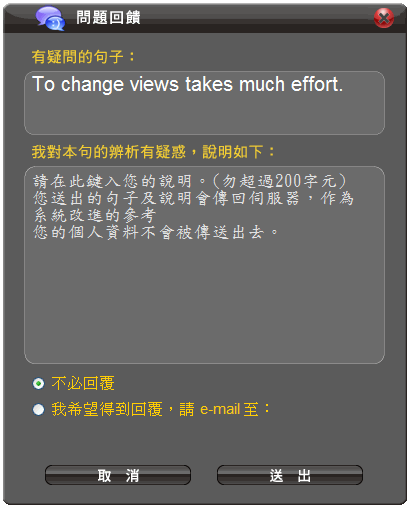
[離開]
結束系統。如果想改變主意,只要按〔取消返回]即可。
◆◆◆ 選單(menu)上的其他功能 ◆◆◆
圖形功能按鈕沒有的功能,您可以在 選單(menu)上的選項看到,以下是各功能選項介紹:
[檔案] → [載入課程]:會開啟 [載入課程],請從選項中選取您要開啟的課程,再按下 [載入所選擇的課程] 即可。如果您有購買其他課程,並要下載,請點取 [下載其他課程],即出現選單,請點取您所購買的課程右側的按鈕 [下載並安裝],該課程即會下載到您電腦並自動安裝,安裝好後,您的載人課程清單中就會有該課程。
[檔案] → [貯存檔案]:將目前資訊區中的資料另存一份 html檔。
[檔案] → [設定列印格式]:設定諸如紙張大小、直印、橫印、邊界……等。
[檔案] → [列印]:將資訊區內容列印出來。
[檔案] → [預覽列印]:預覽列印結果。
[設定] → [快速按鈕圖示]:可設定:大圖示/小圖示/無圖示等。
[設定] → [問題區字形]:可設定問題區的字形大小(預設為大字形)。
[設定] → [進度 計劃]:系統初次啟動,請您設定進度計劃,點選想要的進度,然後按[確定]。如下圖:
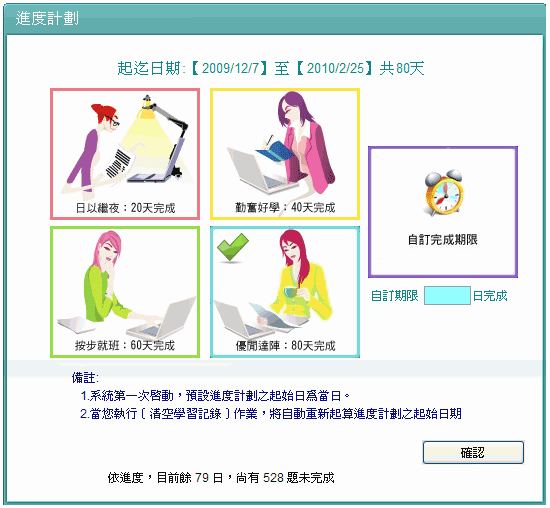
當您想要改變進度計劃時,按 [進度計劃] 即可重新設定。
[設定] → [清空犯錯記錄]:犯錯記錄請參考〔圖形功能按鈕],選按本選項,會刪除所有犯錯記錄。
[設定] → [清空學習記錄]:清空學習記錄 後,所有標記為做過的題目![]()
![]() ,都回復為未做
,都回復為未做![]()
![]() 。
。
[設定] → [清空我的造句]:選按本選項,即會刪除所有您造過的正確句子。
[幫助] → [使用手冊]:即本說明書
[幫助] → [學習網站]:會連至 "English On Call" 英語學習網
[幫助] → [連至創價網站]:會連至本公司網站
[幫助] → [關於 IsEnglish]:關於本軟體的相關資訊
◆◆◆ 系統更新 ◆◆◆
本軟體具備自動更新功能。當您啟動本軟體時,系統就會自動檢查線上的更新檔案,如果發現有更新檔還沒有更新到您的電腦,系統就會自動啟動下載程式--當然,您也可以選擇暫時不更新--當下載結束後會自動h執行更新,並會重新啟動本軟體。
辨析引擎的更新,會於系統要執行辨析時查看引擎的版本,如果有更新的引擎,即會問您要否安裝,系統下載並安裝後,隨即完成未完成的辨析。
按選單上的 [幫助] >> [關於 IsEngish],您可以查看 主系統及引擎版本訊息。
※ 如果下載沒完成就斷線或您結束本軟體,下次再連線或啟動本軟體時,會自動再次下載沒成功下載的檔案。